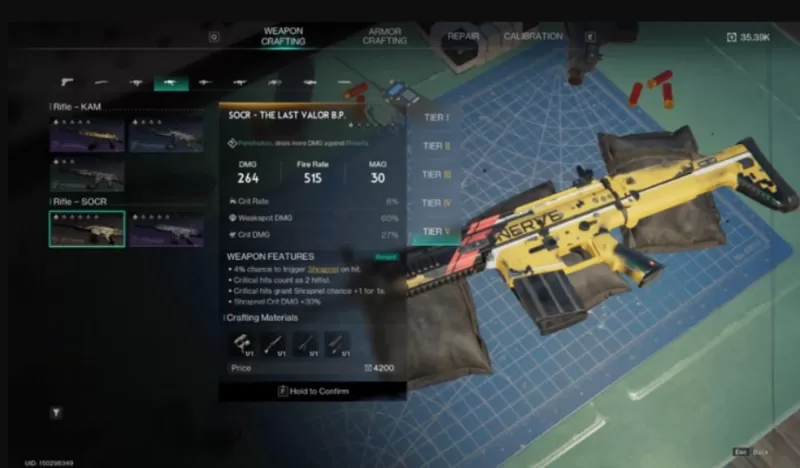The Rog Ally, yang dilancarkan pada tahun 2023, muncul sebagai alternatif yang menarik untuk dek stim, terutamanya disebabkan oleh sistem operasi Windows, yang meluaskan pelbagai permainan yang boleh diakses. Tahun berikutnya memperkenalkan Rog Ally X, versi yang dipertingkatkan dengan internal yang dinaik taraf dan ergonomik yang lebih baik, menawarkan keselesaan dan penyejukan yang lebih baik. Walaupun mudah alihnya adalah ciri utama, keupayaan untuk menyambung ke skrin yang lebih besar seperti TV atau Monitor Permainan menambah fleksibiliti yang ketara. Kedua -dua model ROG Ally menyokong sambungan paparan luaran, membolehkan anda menikmati permainan anda pada skrin yang lebih besar. Di bawah ini, kami menyediakan panduan yang komprehensif mengenai cara menyambungkan rog rog anda ke TV atau monitor, lengkap dengan arahan dan cadangan langkah demi langkah.
Cara berhubung dengan penyesuai
Menyambungkan sekutu rog anda ke TV atau monitor boleh dilakukan dalam beberapa cara, tetapi menggunakan penyesuai adalah kaedah yang padat dan mudah. Sama ada anda memilih dongle kecil, kabel langsung, atau dok ROG Gaming Charger rasmi, terdapat pelbagai pilihan untuk memenuhi keperluan anda.
Apa yang anda perlukan

Asus telah menyelaraskan proses menyambungkan rog sekutu ke TV dengan dok ROG Gaming Charger rasmi, yang juga berfungsi sebagai pengecas. Pilihan penjimatan ruang ini hanya memerlukan kabel USB-C dan HDMI. Dok Charger juga mempunyai port USB-A untuk menyambungkan tetikus atau papan kekunci.
Untuk penyelesaian pihak ketiga, USB-C ke penyesuai HDMI boleh disambungkan secara langsung ke port USB-C ROG Ally. Lampirkan kabel HDMI ke penyesuai dan paparan anda. Sebagai alternatif, USB-C ke Kabel HDMI menawarkan penyelesaian satu kabel secara langsung dari sekutu ROG ke TV atau monitor anda.
Sesetengah USB-C ke penyesuai HDMI termasuk port USB-C passthough untuk mengecas semasa disambungkan. Jika menggunakan jenis penyesuai ini, anda memerlukan kabel USB-C tambahan dan penyesuai kuasa anda.
Cara Menyambung: Arahan Langkah demi-Langkah
- Palamkan USB-C ke penyesuai HDMI (atau kabel) ke port USB-C ROG Ally. Jika menggunakan ROG Gaming Charger Dock, sambungkan kabel USB-C dari sekutu ROG ke port pengisian USB-C dok.
- Sambungkan kabel HDMI ke penyesuai (atau dok) dan hujung yang lain ke port HDMI di TV atau monitor anda. Untuk USB-C langsung ke kabel HDMI, pasangkan hujung HDMI ke paparan anda.
- (Pilihan) Jika penyesuai anda mempunyai port USB-C passthough, sambungkan penyesuai kuasa Rog Ally anda untuk mengecas bateri semasa bermain.
- Kuasa pada sekutu rog; Ia harus secara automatik mengesan dan mengeluarkan isyarat video.
- Tukar TV anda atau monitor ke input HDMI yang betul untuk melihat paparan ROG Ally anda.
Cara berhubung dengan stesen dok
Untuk pengalaman seperti suis Nintendo, pertimbangkan untuk menggunakan stesen dok. Walaupun sekutu ROG tidak mempunyai stesen dok rasmi di luar ROG Gaming Charging Dock, banyak pilihan pihak ketiga boleh didapati. Dok ini bukan sahaja memudahkan sambungan ke TV atau monitor anda tetapi juga mengenakan caj rog anda.
Apa yang anda perlukan

Dok asas untuk sekutu ROG biasanya termasuk port HDMI dan port pengecasan passvough USB-C. Lebih banyak dok yang lebih maju mungkin menawarkan port USB tambahan untuk periferal, Ethernet untuk sambungan internet yang stabil, slot kad SD untuk penyimpanan yang diperluaskan, dan juga port paparan untuk pelbagai paparan. Dok yang lebih kecil, mudah alih sesuai untuk perjalanan, dan banyak dok yang serasi dengan Deck Steam bekerja dengan rog sekutu juga.
Cara Menyambung: Arahan Langkah demi-Langkah
- Letakkan sekutu anda ke dalam dok.
- Sambungkan kord kuasa USB-C ke port USB-C ROG Ally.
- Sambungkan penyesuai kuasa ROG Ally ke port pengecasan USB-C dok.
- Lampirkan kabel HDMI dari dok ke port HDMI di TV atau monitor anda.
- Kuasa pada sekutu rog; Ia harus secara automatik mengesan dan mengeluarkan isyarat video.
- Tukar TV anda atau monitor ke input HDMI yang betul untuk melihat paparan ROG Ally anda.
Anda juga memerlukan pengawal
Walaupun anda boleh menggunakan tetikus dan papan kekunci, pengawal tanpa wayar menawarkan pengalaman permainan yang paling selesa pada skrin yang lebih besar. Sekutu ROG menyokong mana-mana pengawal permainan yang dibolehkan Bluetooth. Berikut adalah pilihan utama kami untuk pengawal yang berfungsi dengan baik dengan rog sekutu:

Sony Dualsense
Lihat di Amazon | Lihatlah di Best Buy | Lihat di Target

Xbox Elite Series 2 Controller
Lihat di Amazon | Lihatlah di Best Buy

8bitdo Ultimate Controller
Lihat di Amazon

Gulikit Kingkong 3 Max Controller
Lihat di Amazon

Pengawal Game GameCube PowerA Wireless
Lihat di Amazon
Ini termasuk pilihan pihak pertama seperti DualSense PS5, pengawal tanpa wayar Xbox, atau pengawal Nintendo Switch Pro, serta pelbagai pengawal pihak ketiga. Sesetengah pengawal menawarkan sambungan wayarles 2.4GHz dengan penyesuai USB untuk latensi yang lebih rendah dan jarak yang lebih baik daripada Bluetooth standard. Di samping itu, pengawal USB berwayar menyediakan pilihan plug-and-play yang mudah apabila anda dekat dengan ROG Ally atau Station Docking anda.